要想在Qt Designer中使用自定义控件,必须要使Qt Designer能够知道我们的自定义控件的存在。有两种方法可以把新自定义控件的信息通知给Qt Designer:“升级(promotion)”法和插件法。
升级法最为简便快捷。顾名思义,升级法就是把Qt自有的控件进行升级改造一番。选一个Qt自有的控件,如果它和我们新加的自定义控件有着相似的API,那么只要在Qt Designer的对话框里面完成有关新控件的信息就一切大吉,新控件就可以用在Qt Designer创建的form中。但是在编辑和预览时,还是和Qt自有控件表示没有什么两样。
现在把HexSpinBox控件用升级方法插入到一个form中:
1. 用Qt Designer创建一个新的窗体,把控件箱里的QSpinBox添加到窗体中。
2. 右击spin box,选择“Promote to Custom Widget”上下文菜单。
3. 在弹出的对话框中,类名处填写“HexSpinBox”,头文件填写“hexspinbox.h”
好了。在uic生成的代码中包含有“hexspinbox.h”头文件而不是
<QSpinBox>,还包含了一个HexSpinBox的实例,而不是QSpinBox。在Qt Designer中,HexSpinBox控件由QSpinBox表示,并且可以设置所有的QSpinBox的属性(如范围、当前值)。
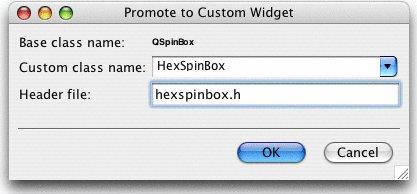
升级法的缺点是不能在Qt Designer中设置自定义控件自己的特有属性,也不能够绘制自己。这些问题可以用插件法解决。
插件法需要创建一个插件库,使Qt Designer能够实时加载,用来创建控件的实例。这样,Qt Designer就可以在编辑窗体或者预览的时候使用自定义控件。因为有了Qt的meta-object系统,Qt Designer能动态获得自定义控件的全部属性。现在以IconEditor为例,用插件法把IconEditor集成到Qt Designer中。
首先,我们从QDesignerCustomWidgetInterface派生一个新类,重写一些虚函数。我们假定这个插件的源代码在iconeditorplugin目录中,IconEditor类的代码在与它平行的目录iconeditor中。
这里是插件类的定义:
#include <QDesignerCustomWidgetInterface>
class IconEditorPlugin : public QObject, public QDesignerCustomWidgetInterface
{
Q_OBJECT
Q_INTERFACES(QDesignerCustomWidgetInterface)
public:
IconEditorPlugin(QObject *parent = 0);
QString name() const;
QString includeFile() const;
QString group() const;
QIcon icon() const;
QString toolTip() const;
QString whatsThis() const;
bool isContainer() const;
QWidget *createWidget(QWidget *parent);
};
IconEditorPlugin类是一个封装了IconEditor控件的工厂类,它使用了双继承,父类为QObject和QDesignerCustomWidgetInterface。宏Q_INTERFACES()告诉moc第二个基类为一个插件接口类。Qt Designer使用该类中的函数创建IconEditor的实例并得到有关它的信息。
源文件如下:
IconEditorPlugin::IconEditorPlugin(QObject *parent)
: QObject(parent)
{
}
QString IconEditorPlugin::name() const
{
return "IconEditor";
}
QString IconEditorPlugin::includeFile() const
{
return "iconeditor.h";
}
QString IconEditorPlugin::group() const
{
return tr("Image Manipulation Widgets");
}
QIcon IconEditorPlugin::icon() const
{
return QIcon(":/images/iconeditor.png");
}
QString IconEditorPlugin::toolTip() const
{
return tr("An icon editor widget");
}
QString IconEditorPlugin::whatsThis() const
{
return tr("This widget is presented in Chapter 5 of <i>C++ GUI "
"Programming with Qt 4</i> as an example of a custom Qt "
"widget.");
}
bool IconEditorPlugin::isContainer() const
{
return false;
}
QWidget *IconEditorPlugin::createWidget(QWidget *parent)
{
return new IconEditor(parent);
}
Q_EXPORT_PLUGIN2(iconeditorplugin, IconEditorPlugin)
构造函数是一个空函数。
函数name()返回插件提供的控件的名称。
函数includeFile()得到插件封装的特定控件的头文件,这个头文件包含在uic工具产生的代码中。
函数group()返回的是该自定义控件所属的工具箱(box group)的名字。如果Qt Designer中没有这个名字,就会为这个控件创建一个新的组别。
函数icon()返回自定义控件在Qt Designer中使用的图标。这里我们假设IconEditorPlugin有关联的资源文件,里面有一个图标编辑器图像的接口。
函数
toolTip() 完成在Qt Designer的控件箱中,当鼠标移动到自定义控件时,显示字符串做为提示。
函数whatsThis()返回Qt Designer显示的“What’s This”提问。
函数isContainer()返回true说明这个控件可以包含其他控件。例如,QFrame可以包含其他控件,则它是一个容器控件。很多Qt控件都可以包含其他控件,但是如果isContainer()返回false,Qt Designer就不允许这个控件包含其他控件了。
Qt Designer调用函数createWidget()创建指定父控件的控件实例。
宏
Q_EXPORT_PLUGIN2()必须在源文件的最后声明,这个宏使Qt Designer能够得到这个插件。第一个参数是这个插件的名字,第二个参数是实现这个插件类的名字。
.pro文件如下:
TEMPLATE = lib
CONFIG += designer plugin release
HEADERS = ../iconeditor/iconeditor.h /
iconeditorplugin.h
SOURCES = ../iconeditor/iconeditor.cpp /
iconeditorplugin.cpp
RESOURCES = iconeditorplugin.qrc
DESTDIR = $(QTDIR)/plugins/designer
.pro文件假定环境变量
QTDIR位于Qt的安装目录。在运行make或者nmake编译插件后,程序自动它安装到Qt Designer的
plugins目录中。安装成功后,我们就能象其他控件一样在Qt Designer中使用
IconEditor控件了。
如果想在
Qt Designer
集成多个自定义控件,你可以为每个控件创建一个的插件,也可以把所有控件组合到一个插件中,从
QDesignerCustomWidgetCollectionInterface
派生。






















 5384
5384

 被折叠的 条评论
为什么被折叠?
被折叠的 条评论
为什么被折叠?








